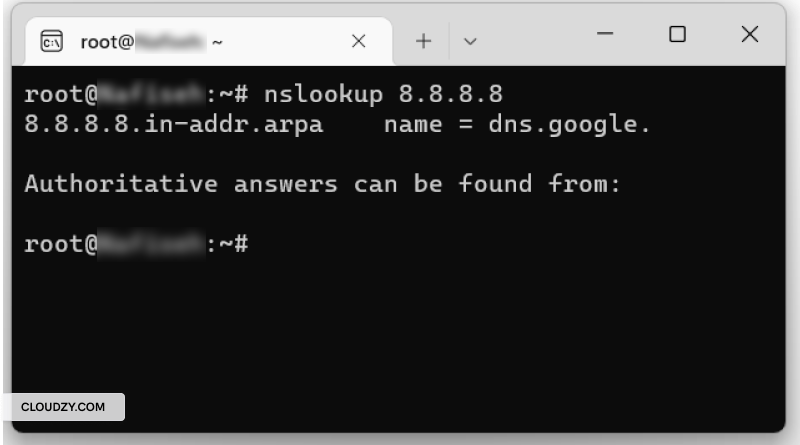1. NsLookup là gì?
NSLOOKUP (viết tắt từ “Name Server Lookup”) là một công cụ dòng lệnh được sử dụng để thực hiện truy vấn DNS (Domain Name System). DNS là một hệ thống giúp ánh xạ các tên miền (như example.com) thành địa chỉ IP tương ứng, cho phép máy tính giao tiếp với nhau trên mạng Internet bằng cách sử dụng địa chỉ IP.
NSLOOKUP cho phép bạn nhập một tên miền và sau đó truy vấn máy chủ tên miền để xác định địa chỉ IP tương ứng của nó. Nó cũng cung cấp thông tin về các máy chủ DNS liên quan đến tên miền và các bản ghi DNS khác liên quan.
Bạn có thể sử dụng NSLOOKUP từ dòng lệnh trên hệ thống Windows hoặc các hệ thống UNIX để thực hiện các truy vấn DNS và kiểm tra cấu hình DNS của mạng.
Bạn có thể sử dụng NsLookup để lấy địa chỉ IP của một trang web bằng cách đặt cho nó tên miền hoặc ngược lại. Loại truy vấn DNS này được gọi là “Bản ghi” và đây không phải là truy vấn DNS duy nhất bạn có thể thực hiện với NsLookup. Bạn cũng có thể yêu cầu “bản ghi AAAA” hoặc “bản ghi quad A”. Trong trường hợp đầu tiên, khi bạn yêu cầu NsLookup cung cấp địa chỉ IP của một tên miền, nó sẽ phản hồi bằng địa chỉ IPv4 chịu trách nhiệm.
Tuy nhiên, Internet đang dần chuyển sang sử dụng IPv6. Vì vậy, bạn cần có khả năng lấy địa chỉ IPv6 chịu trách nhiệm của một miền. Bản ghi “AAAA” sử dụng lệnh NsLookup IPv6 để đáp ứng loại yêu cầu IP thứ hai. Đối với ví dụ thứ ba về bản ghi DNS mà bạn có thể lấy từ NsLookup, chúng tôi có bản ghi SOA cung cấp cho bạn thông tin hữu ích và chi tiết về vùng DNS. Có nhiều bản ghi DNS khác mà bạn có thể lấy qua NsLookup, mỗi lệnh có một lệnh cụ thể và đây chỉ là một vài ví dụ phổ biến để giúp bạn làm quen với tiềm năng của NsLookup.
2. Các lệnh NsLookup được sử dụng phổ biến nhất và cách sử dụng chúng trên Windows
* Lấy Bản ghi của Tên miền:
Để sử dụng lệnh này trên windows, trước tiên hãy mở dấu nhắc lệnh của bạn bằng cách nhấn Windows + R, nhập “cmd” và nhấp vào Ok. Sau đó gõ NsLookup và nhấn Enter. Kết quả là bạn sẽ thấy máy chủ mặc định và địa chỉ IP của mình.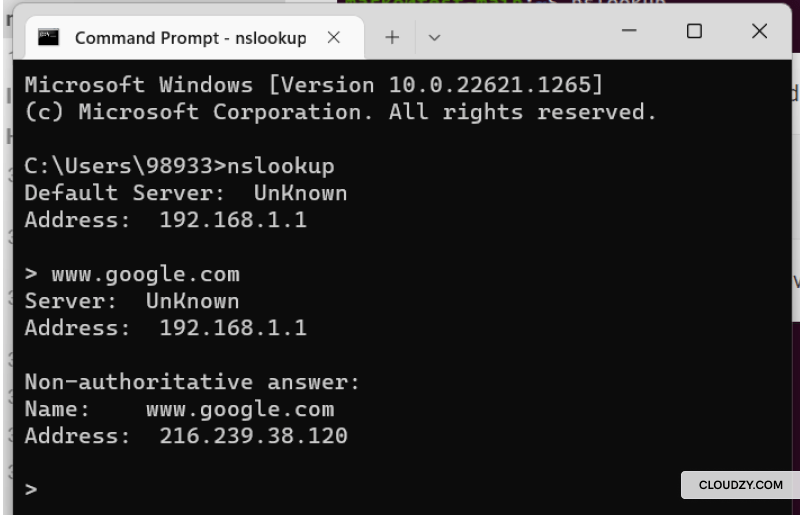
* Kiểm tra bản ghi NS của miền
Lệnh này cho phép bạn tìm máy chủ định danh có thẩm quyền của một tên miền. Máy chủ có thẩm quyền là cơ quan của vùng DNS. Để tìm thông tin NS của một miền, bạn có thể sử dụng lệnh này.
>set q=ns >www.example.com
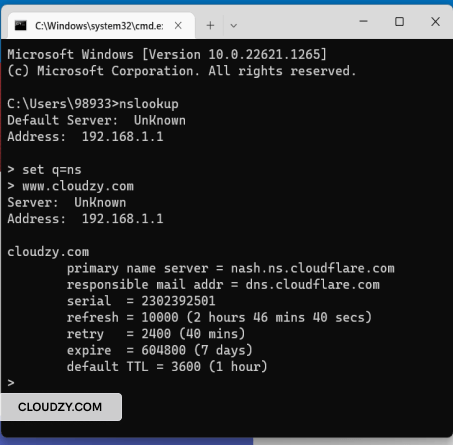
* Lấy bản ghi SOA của miền
Lấy bản ghi SOA của miền khá đơn giản và tương tự như lệnh cuối cùng. Điểm khác biệt duy nhất là bạn đặt loại truy vấn thành soa thay vì ns.
* Kích hoạt chế độ gỡ lỗi
Bạn có thể nhận thêm thông tin về một tên miền bằng cách sử dụng lệnh này:
> set debug >www.example.com
Lệnh này đưa bạn vào chế độ gỡ lỗi. Chế độ gỡ lỗi cung cấp cho bạn thông tin về gói được gửi đến máy chủ.
* Tìm Bản ghi MX
Bản ghi Mail Exchange hoặc bản ghi MX cho bạn biết máy chủ thư nào chịu trách nhiệm nhận email.
Sử dụng lệnh này để nhận bản ghi MX:
>set q=mx >domain name
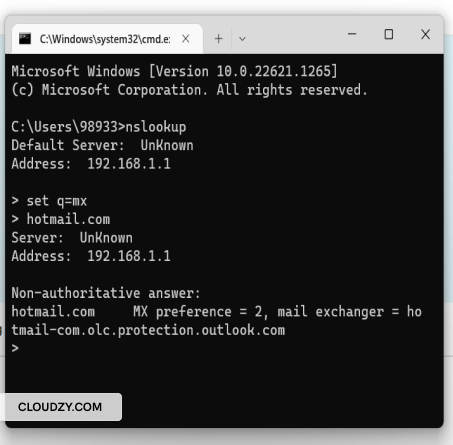
> nslookup 'IP address'
3. Các lệnh NsLookup được sử dụng phổ biến nhất trên Linux
Lấy bản ghi A của miền:
Để lấy bản ghi A của miền trên Linux, hãy mở thiết bị đầu cuối và nhập lệnh này:
$nslookup example.com

Kiểm tra bản ghi NS của miền
Đây là lệnh bắt buộc đối với các bản ghi máy chủ định danh của một miền trên Linux:
$nslookup -type=ns example.com
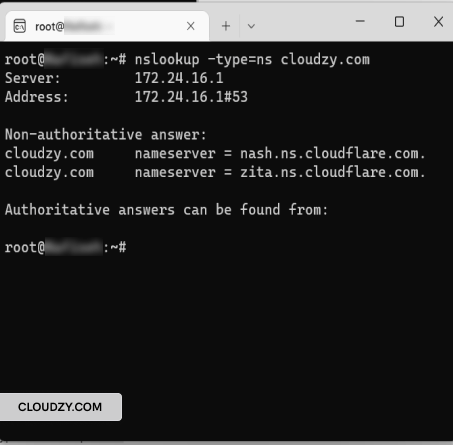
Lấy bản ghi SOA của miền
Sử dụng lệnh này để lấy bản ghi SOA của lệnh:
$nslookup -type=soa example.com
Kích hoạt chế độ gỡ lỗi
Sử dụng lệnh này để bật chế độ gỡ lỗi trên Linux:
$ nslookup -debug example.com
Tìm Bản ghi MX
Bạn có thể sử dụng lệnh này để tìm các bản ghi MX:
$nslookup -query=mx example.com
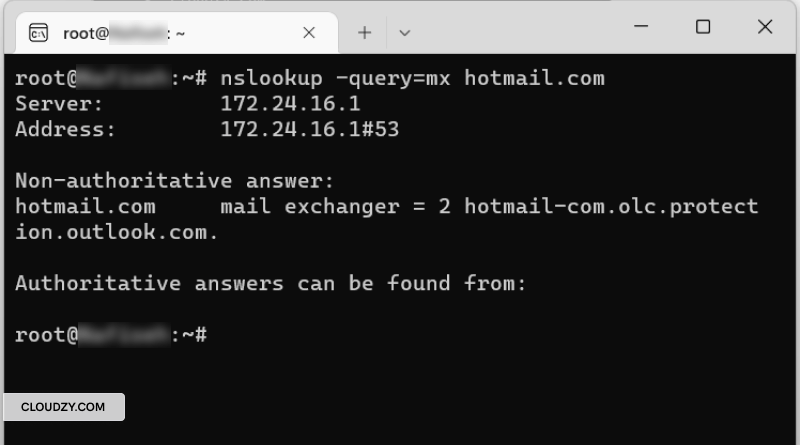
Kiểm tra tra cứu DNS Lookup
Cũng giống như lấy bản ghi A của một miền, hãy nhập nslookup theo sau là địa chỉ IP để nhận tra cứu ns ngược lại:
$nslookup 11.11.11.11